At se på en iPad, iPhone eller enhver anden praktisk enhed er, hvad alle gør i dag. Antag, at du elsker at se film på din iPhone eller iPad med iTunes, men ønsker at tilføje din alle tiders yndlings DVD-film til dit bibliotek. Hvis det er tilfældet, bliver du nødt til at lære den gratis, men bedste måde at gøre det på tilføje dvd'er til iTunes, som afbildet i denne artikels indhold nedenfor. Af denne grund skal du gribe dit læsehjælpemiddel og begynde at scanne oplysningerne nedenfor.
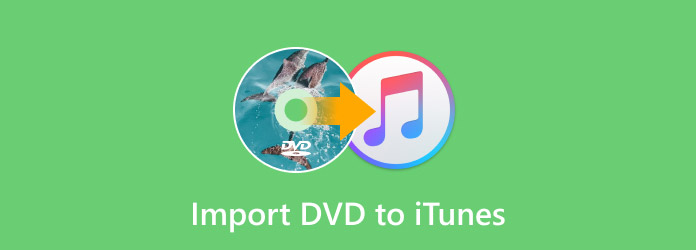
Del 1. Kan jeg overføre dvd'er til iTunes
iTunes blev primært lavet som et mediehåndterings- og afspilningsprogram til film, tv-serier og digital musik. Selvom Apple udviklede det, er det tilgængeligt på Mac- og Windows-computere. Det har ikke mulighed for direkte at afspille fysiske dvd'er. Derfor, hvis du vil afspille dvd'er på diske, iOS og mapper på din Mac, iPhone, iPad og desktop, har du typisk brug for et dedikeret eller indbygget dvd-afspillerprogram. Men hvis du bruger en moderne bærbar computer eller computer, ved du, at dvd-drev ikke længere er udstyret til dem, hvilket gør det nødvendigt at købe et eksternt dvd-drev bare for at afspille dine diske.
På den anden side, hvordan tilføjer du så DVD til iTunes på Windows, Mac eller endda på iPad og iPhone? Svaret er, at du kan konvertere din DVD til en digital video, som iTunes understøtter. For eksempel kan du konvertere DVD til MP4 og tilføje MP4-film til iTunes og synkronisere med alle dine Apple-enheder. Nedenfor finder du flere oplysninger om de iTunes-understøttede videoformater.
| Specifikation | |
|---|---|
| MOV | Et af de almindelige formater udviklet af Apple. Det er også kendt som QuickTime og bruges almindeligvis på Mac-computere, men understøttes også af Windows. |
| MP4 | Dette universelle format, også kendt som MPEG-4, er også inkluderet, da det er bredt kompatibelt med næsten alle medieafspillere. |
| M4V | Et andet Apple-udviklet format. Det meste af iTunes-indholdet er i M4V. |
| AVI | AVI er et populært format til Windows, men du kan også bruge det til at tilføje film til iTunes fra dvd'er. |
| MKV | Selvom iTunes ikke har ubegrænset understøttelse af MKV, er det stadig på listen. |
| WMV | Et andet originalt format til Windows, WMV, har også sin plads til understøttelse af iTunes-biblioteket. |
Del 2. Bedste gratis software til at konvertere dvd'er til iTunes
Lad os nu lære, hvordan man konverterer DVD'er til digitalt format på den bedste gratis måde. Vi præsenterer denne Blu-ray Master. Gratis DVD Ripper, et fantastisk praktisk DVD-rippingsprogram, der gør det muligt at se film på forskellige enheder, sikkerhedskopiere dine DVD-samlinger og nemt dele indholdet med andre.
Dette program kan læse data fra DVD-diske, ISO-billedfiler og mapper på din computer og konvertere dem til dine ønskede digitale formater, som iTunes understøtter, f.eks. MP4, MOV, AVI, MKV, WMV og mere. Du kan endda tilpasse outputindstillingerne, så de passer til dit projekt, herunder videoopløsning, billedhastighed, bithastighed, lydkvalitet og meget mere. Derudover giver ripperen dig også funktioner som fuld understøttelse af DVD-regioner og valg af lyd-/undertekstspor. Denne software er tilgængelig til både Windows- og Mac-computere. Prøv det!
Nøglefunktioner
- Rip dine dvd'er til alle iTunes-understøttede formater og 200 flere.
- Rediger dine dvd'er ved at beskære, ændre effekter, vandmærker og lyd før ripping.
- Nemt at mestre interface.
- Superhurtige rippeprocedurer og selve processen.
Gratis download
Til Windows
Sikker download
Gratis download
til macOS
Sikker download
Trin 1.Installer Ripper
Begynd med at gribe softwaren på din computer, når du klikker på Hent knappen ovenfor. Følg derefter den hurtige installationsproces.
Trin 2.Upload DVD'en
Placer nu din DVD-disk i din computers DVD-drev. Når du derefter starter softwaren, skal du klikke på Indlæs disk knappen og tag din DVD ind.

Trin 3.Indstil til Ønsket output
Når dvd'en er indlæst, skal du klikke på Profil knappen og vælg det ønskede format. Vælg kun de formater, som iTunes understøtter. Du kan også være specifik i valget af enhed du bruger, såsom iPad, iPhone, tv og meget mere.

Trin 4.Start konverteringen
Efter indstilling af formatet har du mulighed for at indstille fildestinationen ved at klikke på Gennemse knap. Tryk derefter på Konvertere knap.

Del 3. Sådan tilføjer du dvd'er til iTunes
Efter at have rippet din DVD til iTunes-understøttet format på en computer, skal du tilføje den til iTunes og nyde den på dine enheder såsom iPad og iPhone. Så hvordan kan du importere din konverterede DVD digitale kopi til iTunes? Før det skal du opdatere din iTunes til den nyeste version. Nu kan du følge trinene nedenfor for at tilføje digitale dvd-samlinger til iTunes-biblioteket.
Til Windows
Trin 1.Start iTunes på din computer, og klik på Filer for at vælge Føj fil til bibliotek eller Føj mappe til bibliotek.

Trin 2.Derefter kan du vælge din DVD-fil eller mappe fra File Explorer. Hvis du er en Mac-bruger, kan du finde den fra Finder.
Trin 3.Nu kan du vælge film fra boksen øverst til venstre. Her kan du finde dine DVD-film og klikke på dem for at begynde at se.

Til Mac
Trin 1.Åben Finder på din Mac og find de konverterede DVD-filer.

Trin 2.Træk og slip enten videofilen over på iTunes-programikonet eller direkte ind i det åbne iTunes-vindue. iTunes tilføjer automatisk DVD-videoer til iTunes-biblioteket, og de gemmes i Hjemmevideoer afsnit.
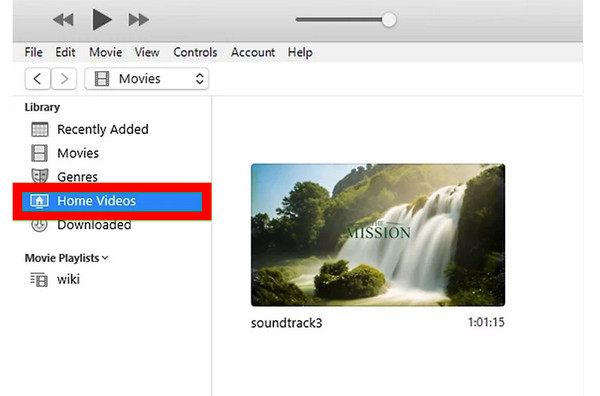
Ovenstående er de detaljerede trin til at kopiere en DVD til iTunes på Windows- og Mac-computere. Følg dem for selv at tilføje DVD'er til iTunes.
Del 4. Ofte stillede spørgsmål om iTunes og dvd'er
-
Har iTunes Store DVD-film?
Desværre fokuserer iTunes Store ikke på salg af dvd'er. I stedet tilbyder det digitalt indhold som tv-shows, musik og film i digitale formater.
-
Kan jeg tilføje den købte DVD til iTunes-biblioteket?
Ja. Du skal dog først slå DVD'en til digitalt format for at tilføje indholdet til iTunes. Dette skyldes, at iTunes ikke understøtter indhold i DVD-format.
-
Hvor meget koster film på iTunes?
Det afhænger af den film, du vil købe. Andre faktorer at overveje er filmens udgivelsesdato og popularitet. Jo mere det er på efterspørgsel og er nyeste, jo højere er prisen. Men for at give dig en ide om priserne, spænder den fra $2-$500.
-
Kan iTunes afspille Blu-ray?
Nej. iTunes har ikke indbygget understøttelse af både dvd'er og Blu-rays. De videoformater, som den kun understøtter, er MP4, M4V, MOV, MKV, AVI og WMV. For at afspille dine Blu-ray-film til iTunes skal du derfor konvertere dem til de digitale formater, den understøtter.
-
Har Apple-computere dvd-afspillere?
Apple har udfaset sine diskdrev til sine computere, inklusive dvd- og Blu-ray-afspillere. Det er grunden til, at moderne Mac-computere som MacBook Pro, Air, Mac Mini og iMac ikke har indbyggede diskdrev. Men hvis din Mac har en ældre version, har den muligvis stadig et indbygget optisk drev. Ellers skal du bruge et eksternt drev til at kopiere DVD'en til iTunes på Mac.
Afslutter
Som du har forstået fra ovenstående oplysninger, import af dvd'er til iTunes vil kun være muligt, når du konverterer dem til digitale formater. Derfor, ved at bruge de medfølgende instruktioner fra den valgte ripper, kan du nemt og hurtigt udføre din opgave uden selv at bruge en krone på at gøre det. Desuden behøver du ikke bekymre dig om den videokvalitet, du kan opnå. For selvom værktøjet er gratis at bruge, garanterer det et tabsfrit output. Så kom og brug Blu-ray Master's Gratis DVD Ripper nu.
Mere fra Blu-ray Master
DVD til enheder

Hurtig og gratis ripping-software til nemt at dekryptere alle DVD'er til digitalt format på din computer.
100% Sikker. Ingen virus.

